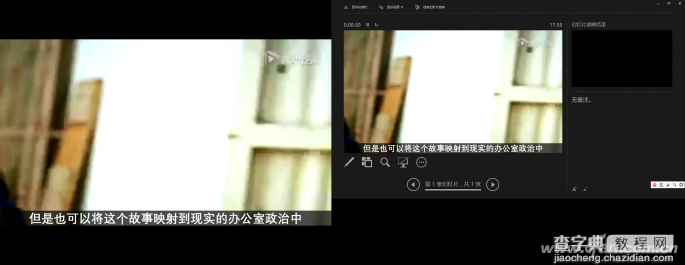如何为PPT视频配字幕
发布时间:2016-10-19 来源:查字典编辑
摘要:为PPT视频配字幕,可以借助STAMPforPowerPoint这款插件来实现。因为微信不支持外链,为方便大家下载,需要这款插件的朋友,请先...
为PPT视频配字幕,可以借助STAMP for PowerPoint这款插件来实现。因为微信不支持外链,为方便大家下载,需要这款插件的朋友,请先关注“办公便签”,然后发送消息“STAMP”,即可得到具体下载地址了。
第1步:这款STAMP插件支持PowerPoint 2010及以上版本。下载插件后解压,运行其中的安装文件安装即可。
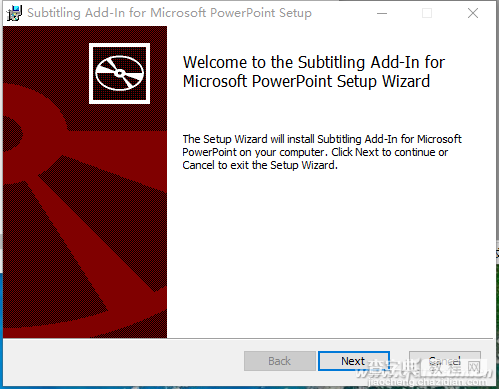
图1 STAMP安装向导
第2步:在PowerPoint中插入视频,将会自动弹出STAMP字幕编辑界面(还有可能弹出视频格式不匹配的提示框,不用理它点击“是”确认就行了)。
接下来点击下面绿色“+”按钮增加一条时间线,在其右侧的“Caption Text”框中添加字幕文字就可以了。可以一边在上边播放或暂停,一边在下面添加上相应的字幕解说。
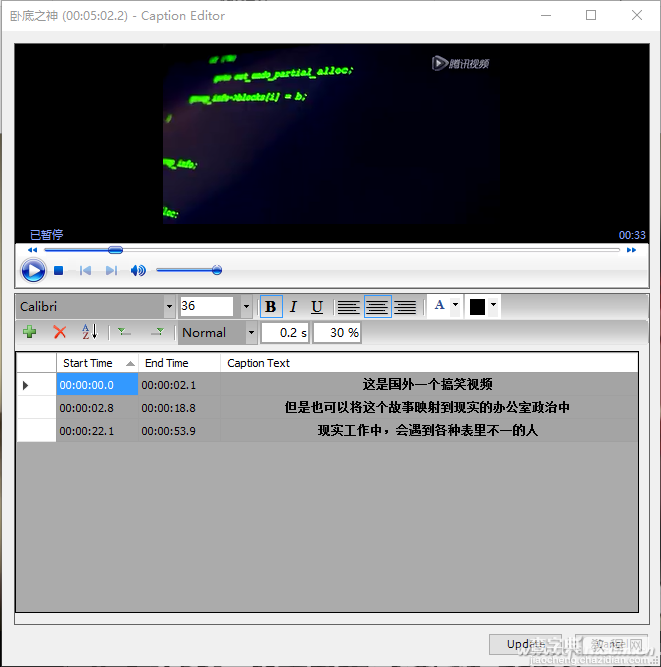
图2 STAMP的字幕编辑界面
第3步:一边播放视频一边添加相应字幕,直到完成。这时如果直接点击Create按钮创字幕的话,将会出错,因为现在每条时间线的结束时间都是0,这显然有问题。可以手动修改每条时间线的结束时间,也可以能过上面上绿色三角按钮设定。设置完毕,点击“Create”创建就可以啦。
最后,按下F5键,看看效果,很酷吧!如果想重新编辑字幕怎么办?在上方选择“视频工具-播放”标题,再点击里面的“Edit Captions”就可以了。